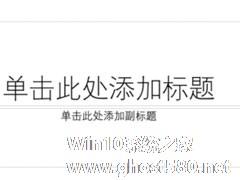-
PPT如何制作三线式封面?PPT制作三线式封面教程
- 时间:2024-05-20 07:55:39
大家好,今天Win10系统之家小编给大家分享「PPT如何制作三线式封面?PPT制作三线式封面教程」的知识,如果能碰巧解决你现在面临的问题,记得收藏本站或分享给你的好友们哟~,现在开始吧!
PPT如何制作三线式封面?当我们在PPT文档的制作中,第一步就是制作文档封面了,本期教程小编将教大家制作三线式PPT封面,操作不会很难,而且效果还好看,话不多说,我们来看看具体的制作方法吧。

打开PPT,建立空白演示文稿。

插入一个矩形,矩形大小约为页面高度的三分之一,居于页面中央。

再插入两个非常窄的矩形,分别居于大矩形的上下位置。
三个矩形可以看成三条线,只不过粗细不一样。

为三个矩形添加上填充颜色。

再插入一个全屏矩形,并置于底部。

全屏矩形添加上纹理图片,并设置一定的图片透明度。

为三个小矩形设置一定的透明度。

最后,再添加上PPT标题文字,就制作完成了三线式PPT封面。

以上就是关于「PPT如何制作三线式封面?PPT制作三线式封面教程」的全部内容,本文讲解到这里啦,希望对大家有所帮助。如果你还想了解更多这方面的信息,记得收藏关注本站~
【本文*来♀源Win10系统之家,未经同意不得转载!】
相关文章
-
 PPT如何制作三线式封面?当我们在PPT文档的制作中,第一步就是制作文档封面了,本期教程小编将教大家制作三线式PPT封面,操作不会很难,而且效果还好看,话不多说,我们来看看具体的制作方法吧。打开PPT,建立空白演示文稿。...
PPT如何制作三线式封面?当我们在PPT文档的制作中,第一步就是制作文档封面了,本期教程小编将教大家制作三线式PPT封面,操作不会很难,而且效果还好看,话不多说,我们来看看具体的制作方法吧。打开PPT,建立空白演示文稿。... -
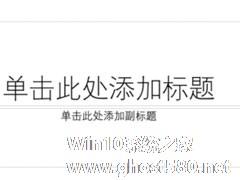
PPT如何制作出纵向书签型封面?PPT制作出纵向书签型封面的方法
PPT是我们日常办公需要的应用软件之一,你知道PPT如何制作出纵向书签型封面的吗?我们一起往下看看PPT制作出纵向书签型封面的方法吧。
方法步骤
1、打开PPT,建立空白演示文稿;
2、插入一个矩形,位于页面中央;
3、矩形设置双色渐变;<imgsrc="http://www.gho -

PPT如何制作出横向腰封型封面?PPT制作出横向腰封型封面的方法
PPT是一款我们经常使用办公软件之一,你知道PPT如何制作出横向腰封型封面吗?接下来我们一起往下看看PPT制作出横向腰封型封面的方法吧。
方法步骤
1、打开PPT,建立空白演示文稿;
2、插入一张全屏背景图片;
3、在页面中央位置插入一个横向矩形(类似新书的腰封),矩形面积占全页约三分之一;<imgsrc="http://www.... -
 有不少用户都是用过PPT来制作一些演示文档,而我们在使用PPT的时候难免会遇到需要制作图片式背景的情况,那么这时候我们应该如何去进行操作呢?下面就和小编一起来看看PPT制作图片式背景的方法吧,有需要的用户可不要错...
有不少用户都是用过PPT来制作一些演示文档,而我们在使用PPT的时候难免会遇到需要制作图片式背景的情况,那么这时候我们应该如何去进行操作呢?下面就和小编一起来看看PPT制作图片式背景的方法吧,有需要的用户可不要错...